Bộ nhớ trong là gì? Các thành phần của bộ nhớ trong
Nếu bạn đã sử dụng máy tính một thời gian thì chắc hẳn cũng đã từng biết đến khái niệm bộ nhớ trong (main memory). Quả thật hiểu rõ khái niệm main memory là rất cần thiết, bởi nó quyết định hầu hết các hoạt động trên máy tính của bạn. Vậy hãy cùng Bizfly Cloud tìm hiểu bộ nhớ trong là gì, các thành phần và chức năng của chúng nhé!
Bộ nhớ trong là gì?
Bộ nhớ trong hay còn được gọi là bộ nhớ chính, được biết đến là một thành phần vật lý khá quan trong nằm trong máy tính. Nó giúp lưu trữ và xử lý được tất cả các chương trình hay những ứng dụng đang hoạt động trên máy tính. Bộ nhớ này không thể tách được ra khỏi máy tính. Có thể dễ dàng truy cập từ hệ thống mà không cần dùng đến bất cứ thiết bị đầu vào hay đầu ra nào. Khi nhắc đến bộ nhớ trong, ta thường đề cập đến hai thành phần chính của nó là RAM và ROM.
Ngược lại với bộ nhớ trong, ta có khái niệm bộ nhớ ngoài (external memory) hay còn gọi là bộ nhớ thứ cấp (secondary memory). Có nhiều người đến nay vẫn chưa phân biệt được sự khác nhau cơ bản giữa hai loại bộ nhớ này. Internal memory (bộ nhớ trong) được dùng để lưu trữ tạm thời những dữ liệu và chương trình khi máy tính đang làm việc.
Chúng sẽ bị mất đi khi bạn tắt máy. Còn với bộ nhớ ngoài (external memory), nó được dùng để lưu giữ lâu dài các thông tin, dữ liệu, chương trình. Chúng sẽ không bị mất đi khi bạn tắt máy. Bộ nhớ ngoài có thể là những thiết bị quen thuộc như ổ cứng, thẻ nhớ, đĩa DVD, USB... Ngoài ra, bộ nhớ trong có tốc độ xử lý nhanh hơn và có dung lượng nhỏ hơn so với bộ nhớ ngoài.

Bộ nhớ trong được biết đến là một thành phần vật lý khá quan trong nằm trong máy tính
Vai trò của bộ nhớ trong
Lưu trữ dữ liệu tạm thời
Một trong những chức năng chính của bộ nhớ trong là lưu trữ dữ liệu tạm thời. Dữ liệu tạm thời của các chương trình đang hoạt động sẽ được lưu trữ tại RAM và bộ nhớ đệm Cache, nhờ đó mà CPU sẽ có thể truy xuất và xử lý một cách nhanh chóng.
RAM hay bộ nhớ Cache sẽ lưu trữ những dữ liệu khác nhau. RAM sẽ lưu trữ dữ liệu của các chương trình đang hoạt động còn bộ nhớ Cache lưu trữ những thông tin thường xuyên được sử dụng.
Với RAM bạn có thể nâng cấp, gắn thêm, thay thế thoải mái còn với bộ nhớ Cache vì được tích hợp sẵn trong CPU nên bạn khó thay đổi được thông số, dung lượng.
Lưu trữ dữ liệu vĩnh viễn
Bộ nhớ trong cũng là nơi lưu trữ dữ liệu vĩnh viễn. Các dữ liệu này sẽ được lưu trữ tại ROM. ROM cũng là nơi lưu trữ của những dữ liệu liên quan đến lệnh khởi động, phần mềm khởi động, kể cả khi tắt máy dữ liệu cũng sẽ không bị mất đi.
Ảnh hưởng đến tốc độ máy tính xử lý
Dung lượng bộ nhớ trong có ảnh hưởng trực tiếp đến tốc độ xử lý của máy tính. Máy tính đa nhiệm, thực hiện nhiều công việc cùng lúc nhưng dung lượng bộ nhớ trong quá ít, sẽ làm máy tính xử lý chậm, giật, lag, đơ,...
Các thành phần của bộ nhớ trong
Có thể chia bộ nhớ trong (internal memory) thành các thành phần như sau:
- RAM (Random Access Memory):
RAM còn có tên gọi khác là bộ nhớ truy cập ngẫu nhiên. Nó giúp lưu trữ dữ liệu tạm thời của các chương trình đang hoạt động để CPU có thể nhanh chóng truy xuất và xử lý. Dù dữ liệu được lưu trên bất kỳ ô nhớ nào của RAM thì hệ thống cũng có thể truy cập tự do với tốc độ như nhau. Tuy nhiên, vì đây chỉ là bộ nhớ tạm thời nên khi bạn tắt máy tính, tất cả dữ liệu trên RAM sẽ bị xóa sạch.

RAM - thành phần quan trọng của bộ nhớ trong
Khi bạn mở bất kỳ ứng dụng nào trên máy thì chip CPU sẽ truy dữ liệu từ ổ đĩa cứng và lưu tạm thời trên RAM. Bởi vì những ứng dụng của chương trinh khi muốn hoạt động ở trên máy tính đều phải dựa chính vào bộ nhớ trong và cụ thể hơn là RAM. Do đó, máy tính nào có lượng RAM lớn thì tốc độ xử lý sẽ nhanh hơn, tránh được tình trạng giật lag khi mở nhiều chương trình cùng lúc.
Có thể chia RAM thành hai loại sau:
DRAM (Dynamic Random Access Memory) hay còn gọi là bộ nhớ động. Dữ liệu ở bộ nhớ này sẽ dần bị mất và cần được nạp lại theo một chu kỳ nhất định. Mỗi khi đọc và ghi lại dữ liệu thì Dram cần viết lại những nội dung ở ô nhớ của nó. DRAM đã được sử dụng như bộ nhớ chính của máy tính đó.
SRAM (Static Random Access Memory) còn gọi là RAM tĩnh, bộ nhớ lưu trữ dữ liệu nhanh cho việc khởi động. Khác với Ram động, SRAM có thể lưu giữ dữ liệu miễn là còn nguồn điện cung cấp. Bộ nhớ này có tốc độ nhanh hơn DRAM và được dùng làm bộ nhớ đệm (cache) cho máy tính.
Nên sử dụng bộ nhớ trong với dung lượng bao nhiêu? Khi mua máy tính bạn cũng nên để ý đến chỉ số RAM. Nếu máy tính thuộc dạng đồ cổ, phiên bản Windows cũ thì RAM tầm 2GB là có thể an tâm dùng những ứng dụng nhẹ tựa lông hồng. Đây là mức dung lượng tối thiểu, thông thường các máy tính trung bình hiện nay sẽ có RAM 4GB. Nhưng nếu muốn xử lý các chương trình nặng thì RAM nên trên 8GB bạn nhé tránh trường hợp bị bộ nhớ trong bị đầy, hết dung lượng nhé.
Ngoài RAM ra thì một thành phần quan trọng khác nữa khi nhắc đến bộ nhớ trong là gì?
- ROM (Read Only Memory)
Một loại bộ nhớ với chức năng đọc, được nhà sản xuất ghi sẵn và chứa những chương trình giúp máy tinh có thể dễ dàng khởi động. ROM có chứa thông tin bảo mật như BIOS, bo mạch chủ máy tính.
Bộ nhớ này là một phần khá quan trọng của bộ nhớ trong bởi máy tính có khởi động được hay không là nhờ vào thiết bị này. ROM khác hẳn so với RAM làm cho dữ liệu sẽ không bị mất khi bạn tắt máy, có thể đọc mà không thể thay đổi và sửa chữa.
Một chip ROM có thể lưu trữ được vài megabyte, khi một chip RAM có thể lên đến hàng chục gigabyte.

ROM - thành phần của bộ nhớ trong
ROM có một số loại cơ bản sau:
PROM (Programmable Read-Only Memory) là một loại ROM có thể chứa nội dung bộ nhớ cụ thể, nó được lập trình một lần duy nhất bằng phương pháp hàn cứng. Nó có giá thành rất rẻ và độ bền lưu trữ cao.
EPROM là loại ROM có thể dễ dàng tiến hành xóa dữ liệu với lập trình bằng tia cực tím. Nó có độ bền lưu trữ không cao và giá đắt hơn so với PROM.
EEPROM là loại ROM đã được chế tạo chính bởi công nghệ bán dẫn. EEPROM có thể được xóa và lập trình lại bằng điện.
Bộ nhớ đệm (Cache Memory)
Bộ nhớ đệm là một thành phần của bộ nhớ trong giúp lưu trữ các dữ liệu, thông tin được sử dụng thường xuyên để CPU truy cập với tốc độ nhanh hơn trong tương lai. Nhìn chung, bộ nhớ đệm nằm sẵn trong máy tính và có tác dụng cũng gần giống như thanh RAM cắm trên mainboard.
Như trên đã đề cập, bộ nhớ đệm thực ra là một dạng SRAM, còn thanh RAM trên mainboard kia là DRAM (có tốc độ chậm hơn nhiều so với SRAM). Với bộ nhớ đệm của cache càng lớn thì dung lượng sẽ lớn hơn, có nhiều không gian lưu trữ hơn, hoạt động mượt hơn.
Cấu trúc của bộ nhớ đệm có thể chia làm ba phần gồm L1, L2 và L3 (L tức là Level). Bạn có thể nhìn vào hình bên dưới, dữ liệu sẽ được đi từ ổ cứng, đến DRAM, qua 3 tầng cache và đến CPU để xử lý. Các phần L1, L2, L3 giúp cho dữ liệu được truyền qua với tốc độ tăng dần theo thời gian để CPU có thể xử lý nhanh nhất.
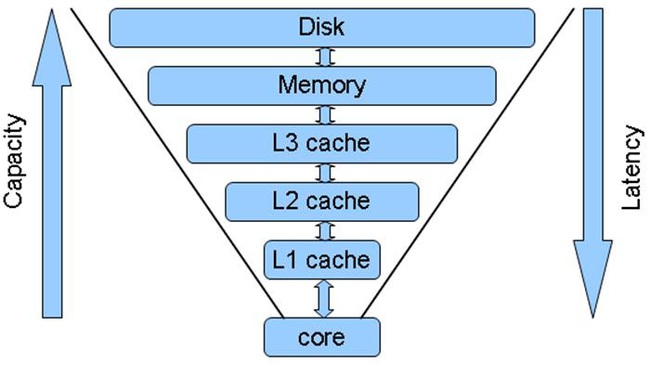
Bộ nhớ Cache là một thành phần của bộ nhớ trong giúp lưu trữ các dữ liệu
Bộ nhớ đệm giúp máy tính có thể xử lý nhanh hơn nhưng nếu bạn để lâu ngày mà không xóa chúng đi sẽ làm tăng lượng file rác không cần đến và giảm hiệu suất máy tính. Tuy không nên làm quá thường xuyên nhưng thỉnh thoảng bạn cũng cần dọn dẹp bộ nhớ này nếu cần thiết nhé.
Cách chọn thiết bị có dung lượng bộ nhớ trong phù hợp
Dung lượng bộ nhớ trong cho máy tính
Máy tính có dung lượng bộ nhớ trong phù hợp sẽ xử lý, vận hành mạnh mẽ, mượt mà, không bị gặp tình trạng treo máy, lag,... Khi chọn dung lượng bộ nhớ trong cho máy tính, cần lưu ý
- Dung lượng RAM: Để máy tính vận hành mượt, không bị giật, lag khi xử lý nhiều tác vụ cùng một lúc, nên chọn RAM ít nhất từ 8GB trở lên. Nếu bạn dùng máy tính để chơi game, làm đồ họa, thiết kế nên chọn RAM từ 16GB.
- Dung lượng bộ nhớ ổ cứng: Chọn bộ nhớ SSD có dung lượng từ 128GB để cài đặt hệ điều hành, ngoài ra có thể kết hợp thêm HDD để lưu trữ dữ liệu.
Dung lượng bộ nhớ trong cho điện thoại
Nếu bạn thường sử dụng điện thoại để quay chụp thì nên chọn điện thoại có dung lượng lớn, ít nhất từ 128GB trở lên. Các ứng dụng trên điện thoại hiện nay có dung lượng trừ vài trăm MB, thậm chí một số ứng dụng sẽ tạo thêm tệp nhớ đệm khi hoạt động vì thế bộ nhớ sẽ rất nhanh đầy. Do đó, dù bạn không chụp ảnh, quay video nhiều vẫn nên lựa chọn máy có dung lượng từ 128GB nhằm đảm bảo máy chạy mượt mà, không cần phải xóa bớt ảnh.
Cách xem dung lượng ổ cứng trên máy tính, điện thoại
1. Trên Windows
- Nhấp vào Start (biểu tượng Windows ở góc dưới cùng bên trái của màn hình)
- Chọn Setting > System > Storage
- Trong ảnh dưới đây, bạn sẽ thấy chi tiết ổ cứng của mình với các thông tin như "Dung lượng đã sử dụng" và "Dung lượng còn còn trống"
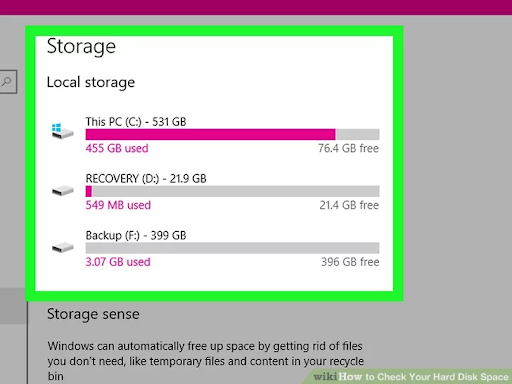
- Nhấp vào biểu tượng ổ cứng bên dưới Local Storage. Thao tác này sẽ mở ra một danh sách toàn diện cho bạn biết các loại tệp, chương trình, v.v. đang chiếm dung lượng bao nhiêu, điều này sẽ giúp bạn nhắm mục tiêu các khu vực cần dọn dẹp nếu bạn muốn giải phóng một số dung lượng ổ cứng.
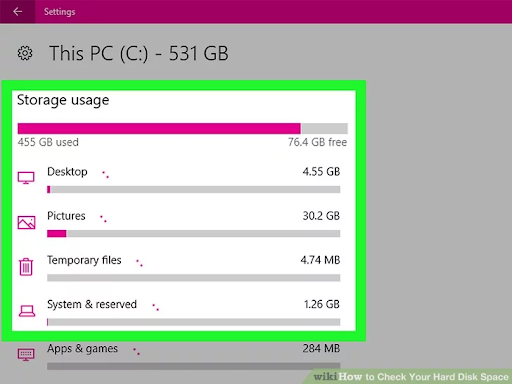
2. Trên Macbook
- Click menu Apple ở góc trên bên trái màn hình
- Click About this mac > Storage
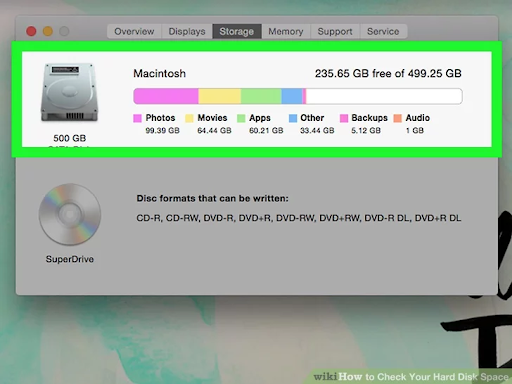
- Ở phía trên bên phải của cửa sổ, bạn sẽ thấy dung lượng bộ nhớ còn lại trong tổng số bộ nhớ hiện có trên máy tính của mình (ví dụ: 235.65 GB còn trống trong tổng số 499.25 GB).
Bạn cũng có thể xem chương trình nào đang chiếm nhiều dung lượng nhất, hoặc các tệp liên quan của một ứng dụng đang chiếm bao nhiêu dung lượng.
3. Trên điện thoại Android
Mở Setting > Storage & USB (Nó nằm trong phần "Device" của menu Setting. Trên Samsung, nó nằm trong phần Apps)
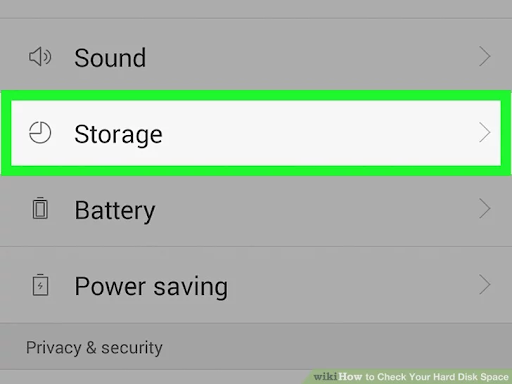
Bạn sẽ thấy thông tin dung lượng còn trống và tổng dung lượng của ổ cứng trong máy. Bạn cũng có thể xem bảng phân tích về dung lượng mà mỗi mục trên Android của bạn đang sử dụng.
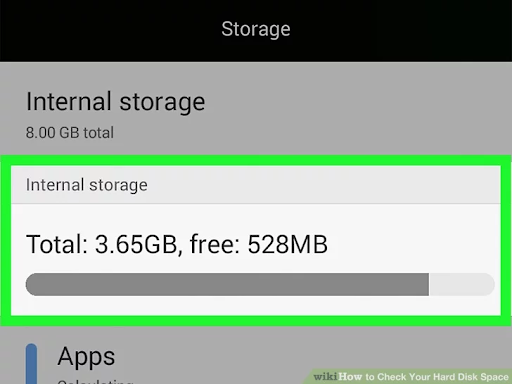
4. Trên điện thoại iPhone
Tại màn hình chính chọn Setting > General > iPhone Storage
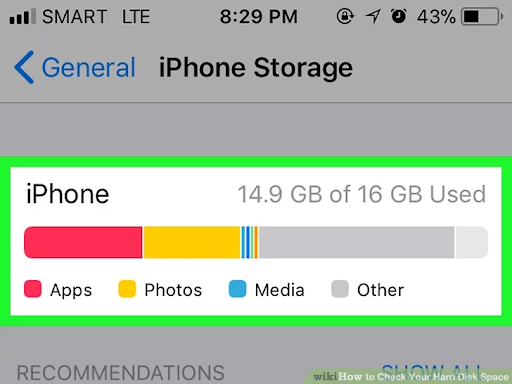
Trong ảnh trên, bạn sẽ thấy "Số GB đã được sử dụng" (ví dụ: 14.9 GB đã được sử dụng trong tổng dung lượng 16 GB trong ổ cứng iPhone của bạn). Trừ số GB đã sử dụng bạn sẽ biết iPhone hiện còn bao nhiêu dung lượng trống. Bạn có thể cuộn xuống để xem chính xác dung lượng ổ cứng mà mỗi ứng dụng hiện đang sử dụng.
Trên đây là một vài thông tin cơ bản về bộ nhớ trong của máy tính (internal memory). Hy vọng bài viết đã giúp bạn hiểu được bộ nhớ trong là gì, gồm những thành phần nào, chức năng ra sao… Hãy theo dõi Bizfly Cloud để được cập nhật những bài viết hot nhất về công nghệ nhé!
Theo Bizfly Cloud chia sẻ




















